So installieren Sie ein Laptop-Speichermodul
Mit der rasanten Entwicklung der Technologie steigen die Leistungsanforderungen an Laptop-Computer von Tag zu Tag. Um die Laufgeschwindigkeit und die Multitasking-Fähigkeiten des Computers zu verbessern, entscheiden sich viele Benutzer für den Einbau von Speichermodulen. In diesem Artikel werden die Installationsschritte, Vorsichtsmaßnahmen und zugehörigen Daten von Notebook-Speichermodulen ausführlich vorgestellt, damit Sie das Upgrade problemlos durchführen können.
1. Vorbereitungen vor der Installation eines Speichermoduls
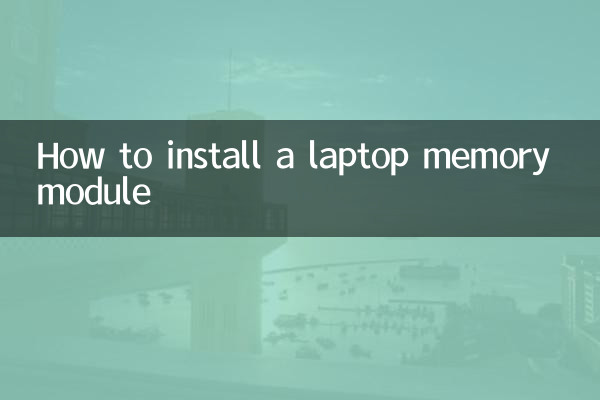
Bevor Sie ein Speichermodul installieren, müssen Sie die folgenden Punkte bestätigen:
| Projekt | Beschreibung |
|---|---|
| 1. Bestätigen Sie das Notebook-Modell | Verschiedene Notebook-Modelle unterstützen unterschiedliche Speichertypen und maximale Kapazitäten. Sie müssen das offizielle Handbuch überprüfen oder zur Bestätigung ein Erkennungstool (z. B. CPU-Z) verwenden. |
| 2. Speichertyp | Zu den gängigen Speichertypen gehören DDR3, DDR4 und DDR5. Sie müssen sicherstellen, dass das neue Speichermodul mit dem Notebook kompatibel ist. |
| 3. Maximal unterstützte Kapazität | Einige Laptops unterstützen bis zu 16 GB, während High-End-Modelle möglicherweise 32 GB oder mehr unterstützen. |
| 4. Anzahl der Steckplätze | Die meisten Notebooks verfügen über 1-2 Speichersteckplätze, daher müssen Sie bestätigen, ob freie Steckplätze reserviert sind. |
2. Schritte zum Installieren eines Speichermoduls
Im Folgenden sind die spezifischen Schritte zum Installieren eines Speichermoduls aufgeführt:
| Schritte | Bedienungsanleitung |
|---|---|
| 1. Unterbrechen Sie die Stromversorgung und entfernen Sie den Akku | Fahren Sie den Laptop herunter, ziehen Sie den Netzstecker und entfernen Sie den Akku, um die Gefahr eines Kurzschlusses zu vermeiden. |
| 2. Öffnen Sie die Abdeckung des Speicherfachs | Schrauben Sie die Abdeckung des Speicherfachs mit einem Schraubendreher ab und entfernen Sie die Abdeckung vorsichtig. |
| 3. Speichermodul installieren | Setzen Sie das Speichermodul in einem 45-Grad-Winkel in den Steckplatz ein, achten Sie dabei darauf, dass die goldenen Finger vollständigen Kontakt haben, und drücken Sie es dann nach unten, bis die Schnalle fest sitzt. |
| 4. Überprüfen Sie die Installation | Stellen Sie sicher, dass das Speichermodul fest installiert und nicht locker ist. |
| 5. Einschalttest | Setzen Sie den Akku wieder ein, schalten Sie das Telefon ein, rufen Sie das System auf und prüfen Sie, ob die Speicherkapazität erkannt wird. |
3. Vorsichtsmaßnahmen
Bitte beachten Sie beim Einbau eines Speichermoduls Folgendes:
| Dinge zu beachten | Beschreibung |
|---|---|
| 1. Antistatische Maßnahmen | Berühren Sie vor dem Betrieb Metallgegenstände, um statische Elektrizität freizusetzen und eine Beschädigung des Speichermoduls zu vermeiden. |
| 2. Kompatibilitätsprüfung | Stellen Sie sicher, dass das neue Speichermodul die gleiche Frequenz wie das alte Speichermodul hat, um Kompatibilitätsprobleme zu vermeiden. |
| 3. Garantieprobleme | Wenn Sie Notebooks einiger Marken selbst zerlegen, wirkt sich dies auf die Garantie aus. Bitte bestätigen Sie dies im Voraus. |
4. Häufig gestellte Fragen
Im Folgenden finden Sie häufige Fragen, die Benutzer bei der Installation von Speichermodulen haben:
| Frage | Antwort |
|---|---|
| 1. Das Speichermodul wird nicht erkannt | Möglicherweise ist der Steckplatzkontakt schlecht oder das Speichermodul sitzt nicht fest. Neu installieren und prüfen. |
| 2. Die Anzeigekapazität des Systems stimmt nicht überein | Einige 32-Bit-Systeme unterstützen nur 4 GB Speicher und müssen auf 64-Bit-Systeme aktualisiert werden. |
| 3. Zweikanalkonfiguration | Es wird empfohlen, Speichermodule derselben Marke und derselben Frequenz zu installieren, um den Dual-Channel-Modus zu ermöglichen. |
5. Zusammenfassung
Der Einbau eines Laptop-Speichermoduls ist eine einfache und effektive Möglichkeit, die Leistung zu verbessern. Mit den Schritten und Vorsichtsmaßnahmen in diesem Artikel können Sie das Upgrade problemlos abschließen. Wenn Sie noch Fragen haben, empfiehlt es sich, einen Fachmann zu konsultieren oder sich für den Support an den Notebook-Hersteller zu wenden.
Ich hoffe, dieser Artikel kann Ihnen dabei helfen, die Installation von Speichermodulen erfolgreich abzuschließen und ein reibungsloseres Computererlebnis zu genießen!

Überprüfen Sie die Details
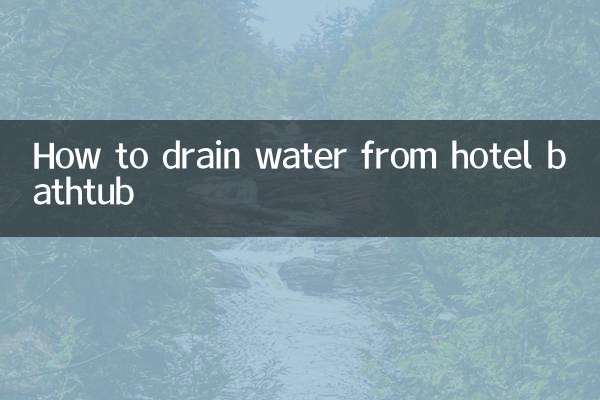
Überprüfen Sie die Details